Comment accélérer le temps de démarrage de votre ordinateur avec Soluto Beta
Microsoft Productivité Freeware / / March 17, 2020

Parfois, la vitesse de démarrage de votre ordinateur n'est pas à la hauteur de vos attentes. Plus souvent que non, c'est le logiciel installé sur votre ordinateur qui vous ralentit. Que vous soyez un utilisateur moyen ou un expert en informatique, Soluto est un outil de diagnostic efficace qui vous aidera à réduire la vitesse de démarrage de votre ordinateur sans avoir à faire beaucoup de recherches.
Étape 1 - Téléchargez le logiciel
Pour tester ce logiciel, vous devez télécharger à partir du site Web des développeurs, http://www.soluto.com/.
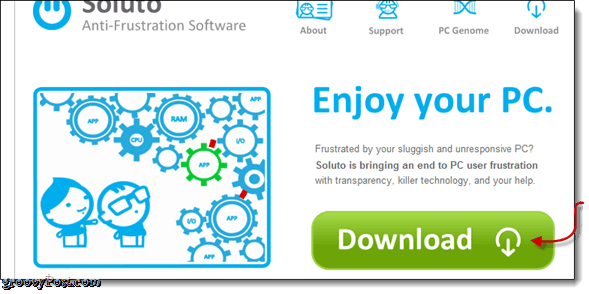
Étape 2 - Installer
L'installation est simple Cliquez surSe mettre d'accord et commencez.
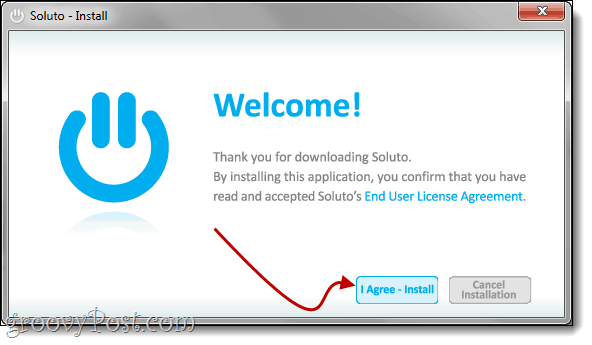
Pendant l'installation, Soluto vous avertira qu'un point de restauration est en cours de création, juste au cas où le logiciel ne fonctionnerait pas bien avec votre système.
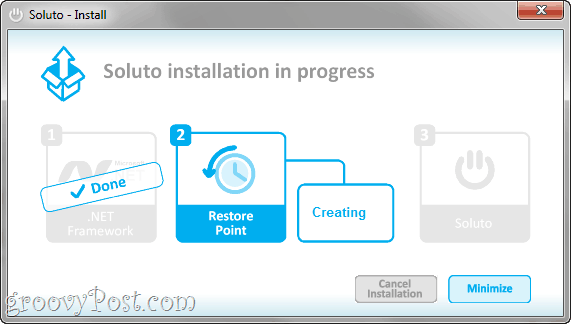
Une fois l'installation terminée, Soluto devra redémarrez votre ordinateur afin de mesurer combien de temps il faut à votre système pour démarrer.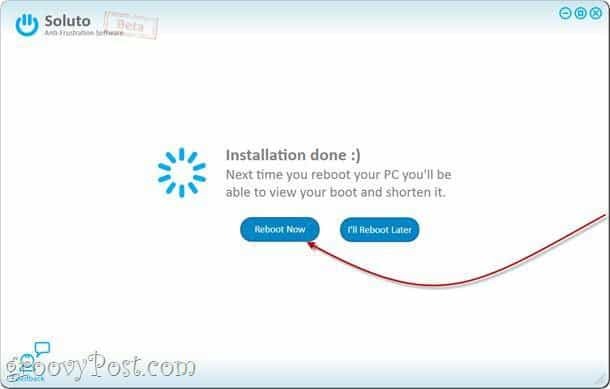
Étape 4 - Laissez Soluto suivre son cours
Après votre écran de connexion, attendez simplement que tous vos programmes démarrent. Soluto montrera sa présence en retournant le coin gauche de l'arrière-plan de votre bureau, comme une personne tournerait une page d'un livre. Si vous ne voulez pas que Soluto se charge, vous pouvez cliquer sur le bouton «x» sur la page retournée.
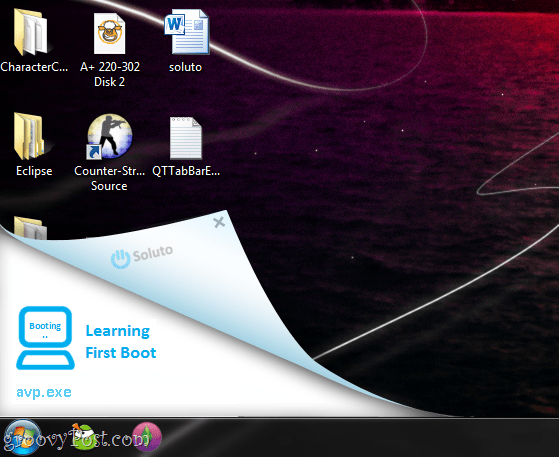
Étape 5 - Découvrir les nouvelles applications installées
Soluto recherchera toujours les nouvelles applications installées, car il garde la trace des mêmes événements que la restauration du système Windows. Soluto conserve également un tableau d'historique des applications supprimées et installées, qui sera noté plus loin.
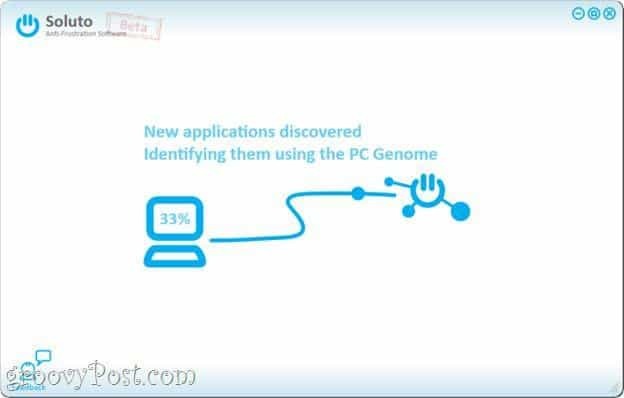
Étape 6 - Découvrir votre heure de démarrage actuelle
Le démarrage dans l'exemple ci-dessous montre qu'il a fallu 3 minutes et 41 secondes, avec 78 applications en cours d'exécution. Soluto détermine le temps d'ouverture de chaque application et place l'heure à côté du nom de l'application. La barre verte indique les applications «No Brainer», la barre orange sont des applications potentiellement supprimées et le gris sont des applications qui ne peuvent pas être supprimées avec Soluto (certains fichiers ne peuvent pas être supprimés car ce sont des fichiers système).
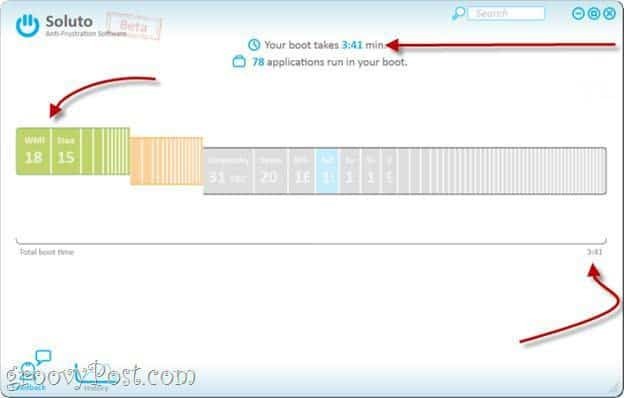
Étape 7 - Suspendre ou retarder des éléments dans votre démarrage
Vous voulez maintenant améliorer le temps de démarrage de votre ordinateur. Commençons par parcourir la section No-Brainer et sélectionnons les logiciels inutiles lors du premier chargement de votre ordinateur. Soluto offre une explication détaillée pour chaque élément et pourquoi il n'est pas nécessaire qu'il soit dans le démarrage. Au lieu d'utiliser MSCONFIG et de rechercher chaque application, l'utilisateur peut utiliser l'extrait de code fourni pour en savoir plus.
Par exemple, Dropbox ou Adobe Reader sont des programmes qui peuvent être suspendus ou retardés. Afin d'empêcher Dropbox de démarrer dans votre démarrage, vous pouvez choisir de le suspendre. Si vous souhaitez que DropBox démarre plus tard, vous pouvez choisir de le retarder.
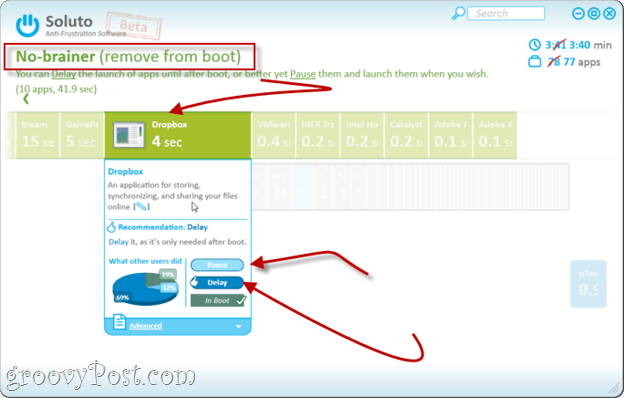
Soluto créera un résumé logiciel de chaque programme, vous verrez ce que les autres utilisateurs ont fait ainsi que ce que Soluto recommande.
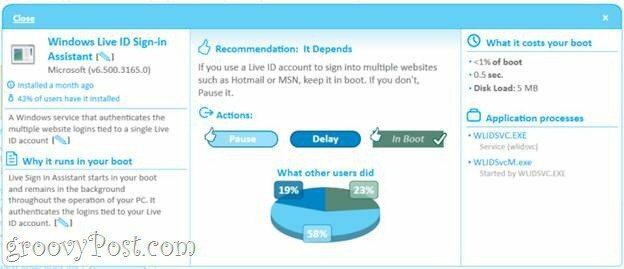
Si vous ne savez pas quel effet une commande aura sur un programme, flotter votre souris dessus.
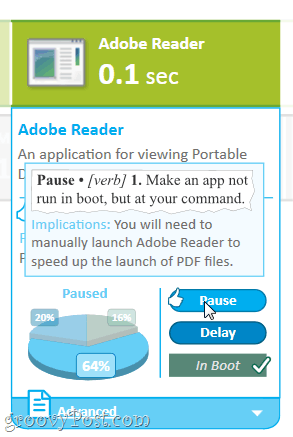
Étape 8: Quel est votre nouveau temps de démarrage estimé?
Après avoir suspendu ou retardé des applications, votre temps de démarrage s'améliorera. Soluto montrera également quelles applications ont été supprimées et offre la possibilité d'inclure celles-ci dans votre démarrage si vous le souhaitez.
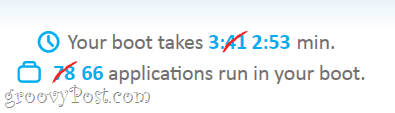
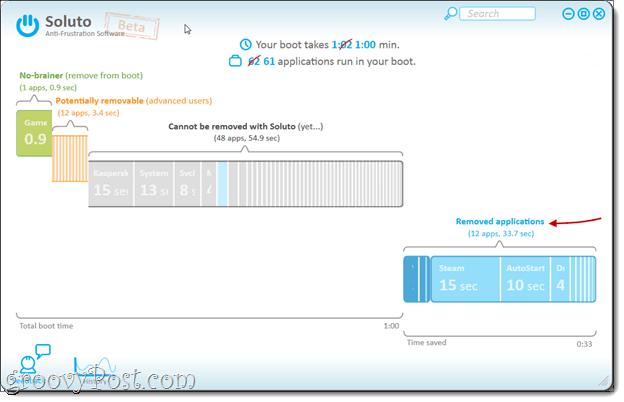
Si vous souhaitez voir votre historique des applications installées ou supprimées, vous pouvez sélectionner le bouton Historique. L'historique montre également quel était votre temps de démarrage à une certaine date.
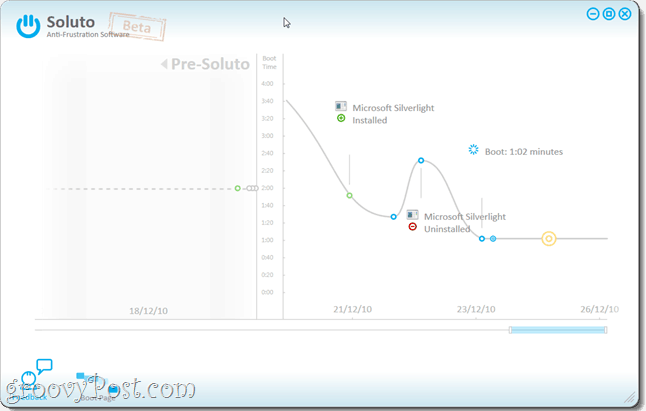
Dans l'ensemble, Soluto est un outil utile qui nous aide à découvrir exactement quel logiciel ralentit notre ordinateur. Normalement, une application installée sur un ordinateur vous donne généralement la possibilité de désactiver le démarrage automatique, mais la gestion des applications individuellement est gênante. Soluto, d'autre part, trouve ces applications et nous rappelle que nous pouvons garder notre temps de démarrage bas en faisant attention à ce qui fonctionne sur votre ordinateur.
Contributeur invité: Joanna Danek
Joanna est une groovyReader devenue contributrice qui étudie à l'Université de l'Illinois. Joanna propose un large éventail d'expériences avec Windows XP et est ravie de jouer avec et d'écrire plus sur Android et Windows 7 à l'avenir!



